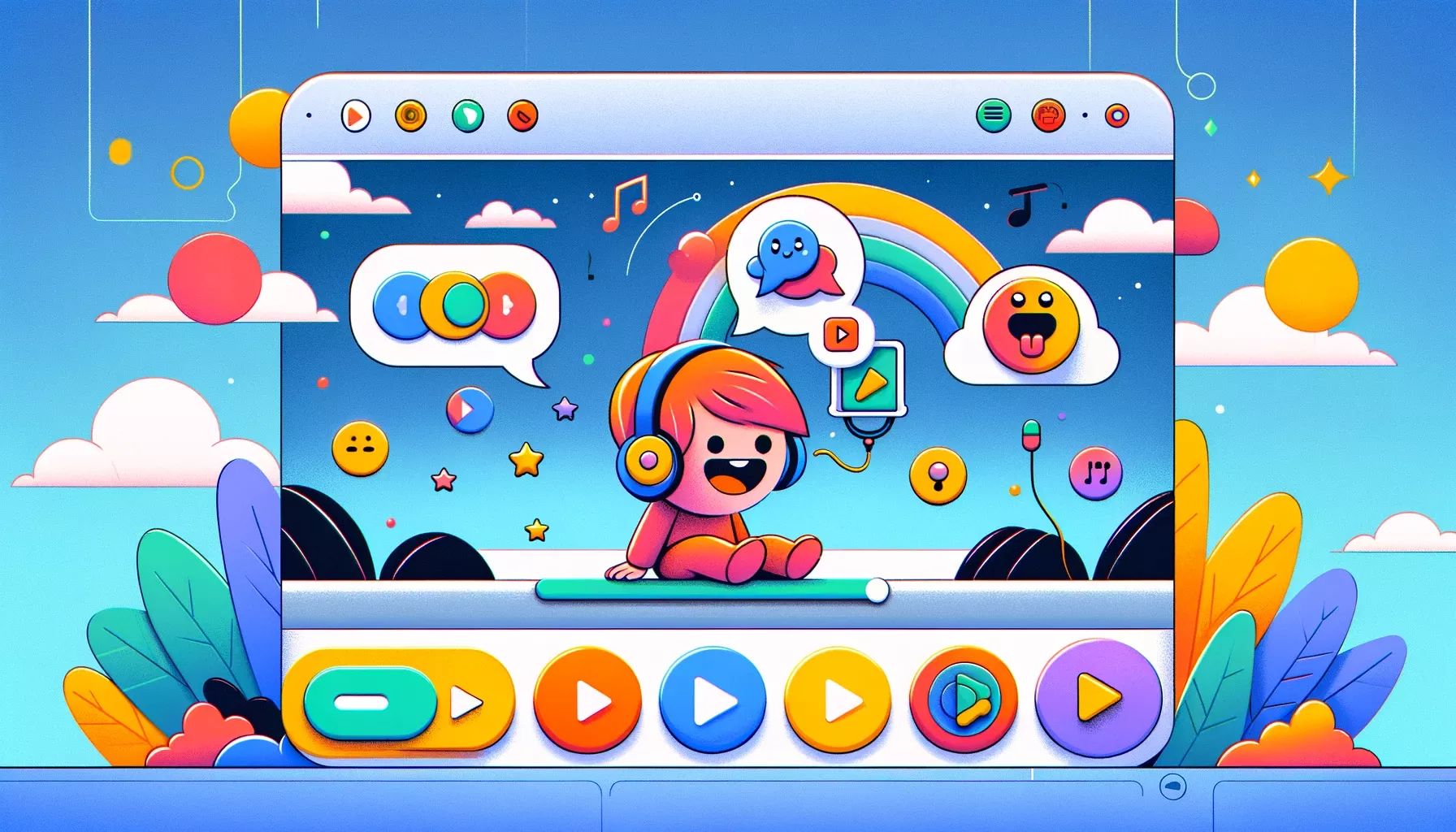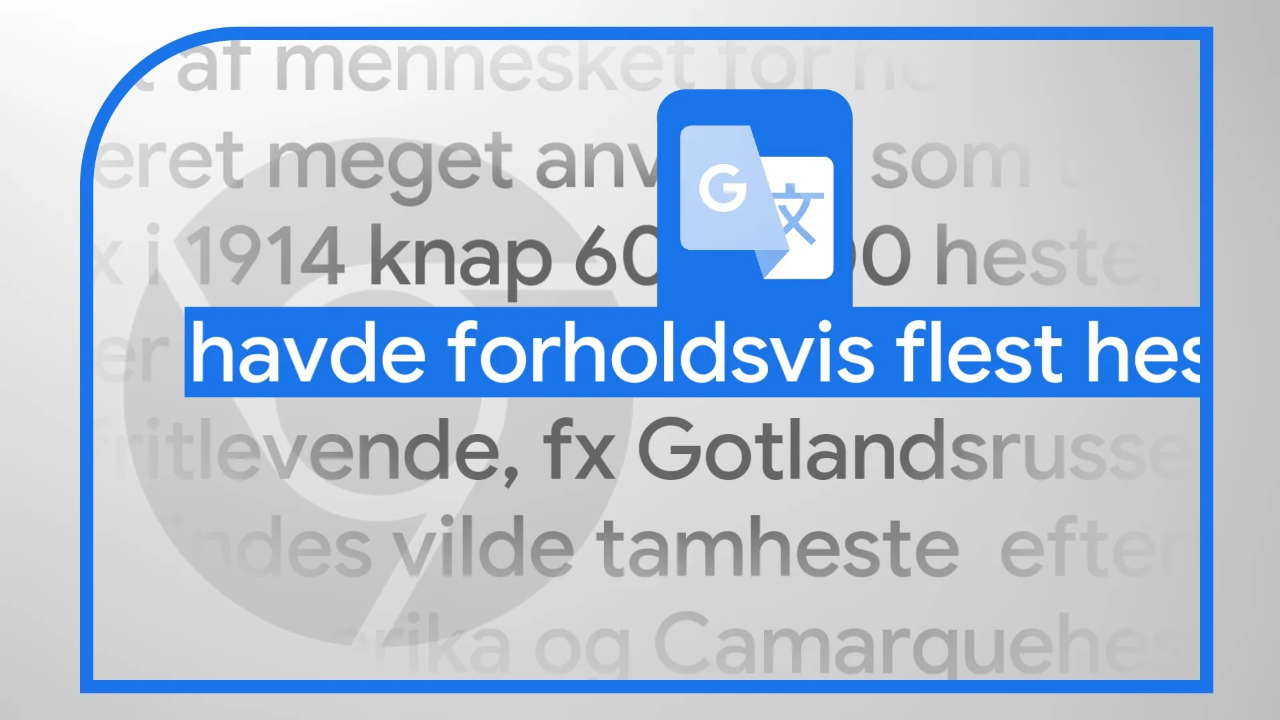Chrome Flags là gì?
Chrome Flags chính xác là câu lệnh chrome://flags được nhập trên thanh địa chỉ để mở ra một khu vực chứa cơ sở dữ liệu của những tính năng thử nghiệm của Google Chrome, các tuỳ chọn này có thể giúp bạn tăng tốc trình duyệt theo cách mà bạn không thể ngờ tới hay nhiều tính năng khác. Nói cách khác, Chrome Flags được xem là những tính năng ẩn của Google Chrome mà người dùng có thể kích hoạt để nâng cao trải nghiệm duyệt web.
Thông qua Chrome Flasgs, bạn có quyền truy cập vào các tính năng thử nghiệm chưa được phát hành. Bạn không cần phải có nhiều kỹ thuật để sử dụng chúng và thật dễ dàng để tắt chúng nếu Chrome bắt đầu hoạt động kỳ lạ.
Trước khi tiếp tục và sử dụng Chrome Flag, có một số điều bạn cần lưu ý.
- Sau khi bật Cờ (Flag), bạn phải khởi chạy lại trình duyệt của mình. Tất cả các cửa sổ và tab tương tự sẽ mở lại khi bạn làm như vậy.
- Cờ không phải lúc nào cũng ổn định. Chúng có thể khiến Chrome hoạt động kỳ lạ hoặc gặp sự cố. Họ chưa trải qua thử nghiệm mở rộng cần thiết để đưa nó vào phiên bản chính của Chrome. Tiến hành thận trọng.
- Cờ không được kiểm tra về tính bảo mật. Nếu bạn siêu ý thức về bảo mật, hãy sử dụng một trình duyệt khác hoặc tắt Flags để thực hiện ngân hàng trực tuyến hoặc các hoạt động nhạy cảm khác của bạn.
Bài viết mới về Chrome Flags
Readvox: Luyện nghe tiếng Anh với nhiều giọng đọc
Việc nghe đọc văn bản trên trang web thì không có gì khó khăn, chẳng […]
Cách bật giao diện Mica mới trên Chrome
Google Chrome, một trong những trình duyệt web phổ biến nhất trên toàn cầu, không […]
Cách bật tính năng Prerender2 giúp Chrome tải trang nhanh hơn
Với tính năng mới này, Chrome sẽ có thể tải các trang web gần như […]
Cách dịch một phần trang web trên Chrome
Như bạn đã biết, Chrome hỗ trợ tính năng dịch trang web trong trình duyệt […]
Cách khoá tab ẩn danh trên Chrome bằng FaceID
Google đang thử nghiệm một tính năng mới cho Chrome trên iPhone và iPad cho […]
Xem thêm bài viết về chrome://flags
Một số Chrome Flags hay bạn cần biết
Dịch một phần trang web
Google cũng tích hợp khả năng dịch một phần trang web và đang thử nghiệm trên Chrome Canary 106 trở lên và chắc chắn sẽ có trong phiên bản hoàn chỉnh. Nếu bạn muốn trải nghiệm trước tính năng mới này thì làm theo các bước sau.
Bước 1: Bạn mở Chrome > nhập chrome://flags vào thanh địa chỉ > bấm Enter.
Bước 2: Bạn bấm vào hộp Search flags và nhập Desktop Partial Translate để tìm đến flag này.
Bước 3: Bạn bấm Default > chọn Enabled > bấm Relaunch.
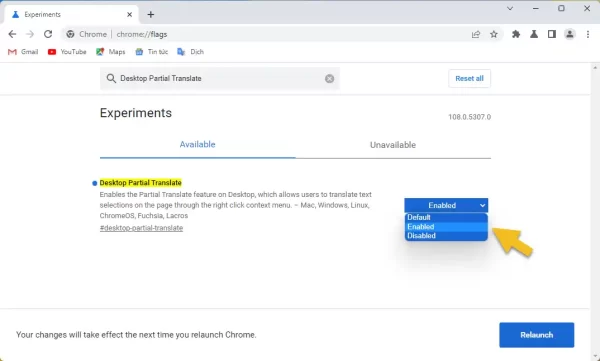 Sau đó, trình duyệt sẽ được khởi động lại để kích hoạt tính năng dịch thuật từng phần cho Chrome.
Sau đó, trình duyệt sẽ được khởi động lại để kích hoạt tính năng dịch thuật từng phần cho Chrome.
Xem thêm: Cách dịch một phần trang web trên Chrome
Hiển thị dự đoán Tự động điền
Cờ này hiển thị các dự đoán tự động điền của Chrome dưới dạng văn bản giữ chỗ trong các biểu mẫu trực tuyến.
Khi bạn đến đăng ký hoặc biểu mẫu khác, Chrome cung cấp cho bạn tính năng tự động điền để giúp bạn nhập cùng một địa chỉ email, tên và mã ZIP mà bạn sử dụng trong một triệu biểu mẫu. Cờ này có nghĩa là ngay sau khi biểu mẫu xuất hiện, nó sẽ được tự động điền mà bạn không cần phải nhập bất cứ thứ gì.
#show-autofill-type-predictions
Tải xuống song song
Tải xuống song song tạo ra ba task tải xuống riêng biệt để tăng tốc tải xuống các tệp lớn. Bật Cờ này có thể giúp tải xuống các tệp lớn nhanh hơn nhiều.
#enable-parallel-downloading
Bật QUIC
Trong hầu hết các trường hợp, những gì nhanh không an toàn và ngược lại. Ngay cả những VPN tốt nhất của Chrome cũng làm mọi thứ chậm lại một chút. Nhưng Google đã và đang làm việc trên một giao thức mới kết hợp các yếu tố của TCP và UDP vừa nhanh hơn vừa an toàn hơn. QUIC hoạt động bằng cách giảm số lượng yêu cầu kết nối cần thiết để thiết lập kết nối an toàn với máy chủ.
#enable-quic
Những lưu ý khi sử dụng Chrome Flags
Mặc dù Chrome Flags mang lại nhiều lợi ích hấp dẫn, nhưng người dùng cũng cần cân nhắc một số yếu tố sau:
- Compatibility Issues: Một số Flags có thể không tương thích với các phiên bản Chrome cũ hơn hoặc với các tiện ích mở rộng bạn đang sử dụng. Điều này có thể dẫn đến lỗi hoặc hiệu suất kém trong quá trình duyệt web.
- Phản hồi từ cộng đồng: Trước khi bật một Flag mới, bạn nên tìm hiểu thêm ý kiến từ người dùng khác trên các diễn đàn hoặc trang web đánh giá để xem họ đã gặp phải vấn đề gì không.
Vì nhiều Flags vẫn đang trong giai đoạn thử nghiệm, trải nghiệm của bạn có thể khác biệt so với mô tả. - Backup Settings: Trước khi thay đổi bất kỳ Flag nào, hãy đảm bảo rằng bạn đã sao lưu cài đặt trình duyệt của mình. Điều này sẽ giúp bạn phục hồi lại nếu gặp sự cố.
- Các tính năng không nhất quán: Một số Flags có thể hoạt động khác nhau trong các vùng địa lý khác nhau, hoặc trong các phiên bản Chrome khác nhau. Đây là điều mà người dùng cần lưu ý mỗi khi sử dụng.
- Rủi ro về bảo mật: Mặc dù các Flags giúp cải thiện hiệu suất và trải nghiệm người dùng, nhưng chúng cũng có thể tiềm ẩn rủi ro về bảo mật. Đối với các hoạt động nhạy cảm, nên cân nhắc việc tắt tất cả các Flags.
Cuối cùng, để nâng cao trải nghiệm sử dụng Google Chrome, hãy tiếp tục khám phá và thử nghiệm với các Flags, nhưng luôn cẩn trọng với các thay đổi bạn thực hiện.